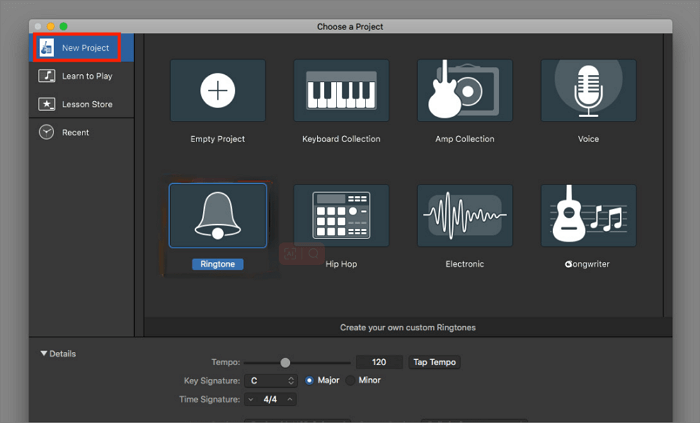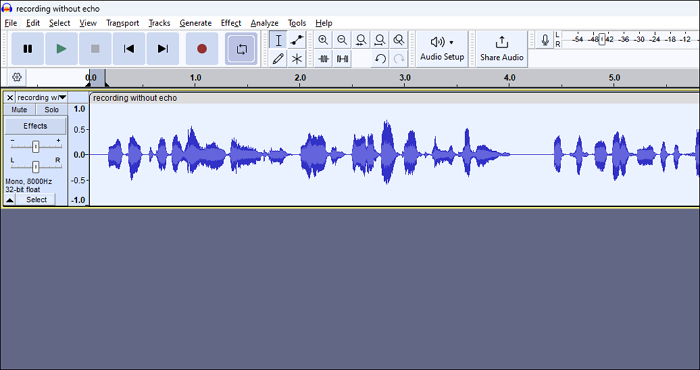-
![]()
Lionel
Lionel est passionné de technologie informatique, il fait partie de l'équipe EaseUS depuis 8 ans, spécialisé dans le domaine de la récupération de données, de la gestion de partition, de la sauvegarde de données.…Lire la bio complète -
![]()
Nathalie
Nathalie est une rédactrice chez EaseUS depuis mars 2015. Elle est passionée d'informatique, ses articles parlent surtout de récupération et de sauvegarde de données, elle aime aussi faire des vidéos! Si vous avez des propositions d'articles à elle soumettre, vous pouvez lui contacter par Facebook ou Twitter, à bientôt!…Lire la bio complète -
![]()
Mélanie
Mélanie est une rédactrice qui vient de rejoindre EaseUS. Elle est passionnée d'informatique et ses articles portent principalement sur la sauvegarde des données et le partitionnement des disques.…Lire la bio complète -
![]()
Aron
Aron est spécialisé dans le domaine de la récupération de données, de la gestion de partition, de la sauvegarde de données.…Lire la bio complète
Sommaire
0 Vues |
0 mini lecture
Les vidéos HTML5 offrent un contenu multimédia attrayant. Ces vidéos offrent polyvalence et compatibilité et constituent un choix incontournable pour la lecture vidéo sur le Web. Les utilisateurs doivent souvent ajuster la vitesse de lecture des vidéos HTML5. L'augmentation de la vitesse des vidéos peut améliorer considérablement l'expérience des utilisateurs.
Que vous souhaitiez gagner du temps ou améliorer votre productivité, vous pouvez accélérer une chanson ou des vidéos en ligne pour améliorer votre expérience. Cet article explore diverses méthodes et outils permettant aux utilisateurs d'accélérer la lecture de vidéos HTML5. Ici, nous proposerons des solutions pratiques pour accélérer les vidéos YouTube et optimiser l'expérience visuelle.
Façons d'accélérer les vidéos HTML5
Il existe plusieurs façons d'accélérer les vidéos HTML. De l'utilisation d'éléments à l'installation d'extensions, voici les meilleurs moyens d'améliorer la vitesse des vidéos HTML :
Voie 1 : Utiliser l'élément Inspecter
⚙️Efficacité : réglage précis de la vitesse de lecture.
🔧Facilité d'utilisation : nécessite une familiarité avec les outils de développement du navigateur.
Une méthode efficace pour accélérer le MP3 vidéos consiste à utiliser la fonctionnalité Inspecter les éléments dans les navigateurs Web comme Google Chrome. Cela implique d'accéder aux outils de développement du navigateur pour manipuler la vitesse de lecture vidéo directement à partir du code de la page Web. Cette méthode offre un moyen simple et rapide de personnaliser la vitesse de la vidéo en fonction des préférences individuelles sans avoir besoin d'extensions ou de plugins supplémentaires.
Suivez ces étapes pour accélérer les vidéos HTML5 à l’aide d’Inspect Elements :
Étape 1. Faites un clic droit sur la vidéo.
Étape 2. Sélectionnez " Inspecter " dans le menu contextuel. Cela ouvrira les outils de développement du navigateur.

Étape 3. Une fois les outils de développement ouverts, vous ne verrez peut-être pas immédiatement l'élément vidéo.

Étape 4. Utilisez la commande Rechercher dans l'onglet Éléments. Appuyez sur ⌘+F (Ctrl+F sous Windows) et tapez « vidéo ». Cette commande mettra en évidence le premier élément vidéo de la page.

Étape 5. Cliquez avec le bouton droit sur l'élément vidéo dans les outils de développement et sélectionnez " Store as global variable ". Cette action créera une variable globale que vous pourrez utiliser pour manipuler l'élément vidéo.

Étape 6. Vous disposez maintenant d'une variable globale référençant l'élément vidéo, vous pouvez ajuster sa vitesse de lecture.
Étape 7. Dans la section console des outils de développement, entrez « temp1.playback rate = 2 » pour doubler la vitesse de lecture. Vous pouvez remplacer « 2 » par n'importe quelle vitesse de lecture souhaitée.

Étape 8. Définissez la vitesse de lecture souhaitée et la lecture commencera à la vitesse ajustée.
Voie 2 : Contrôle de la vitesse vidéo HTML5 – Google Chrome
⚙️ Efficacité : Extension pratique pour contrôler la vitesse de la vidéo.
🔧 Facilité d'utilisation : Interface simple accessible dans le navigateur Chrome.
Les extensions de navigateur telles que HTML5 Video Speed Control vous aident à accélérer les vidéos HTML5. Cela peut améliorer votre expérience de visionnage vidéo. Les commandes intuitives peuvent augmenter ou diminuer la vitesse de lecture des vidéos HTML5 sur n'importe quel site Web. Vous pouvez installer l'extension depuis le Chrome Web Store et accéder aux fonctionnalités pour accélérer ou ralentir les vidéos. Il prend en charge divers formats vidéo et propose des paramètres personnalisables. Le contrôle de la vitesse vidéo HTML5 peut améliorer l'expérience de visionnage des vidéos HTML5 dans le navigateur Chrome.
Voici les étapes à suivre pour utiliser l'extension HTML5 Video Speed Control du Chrome Web Store :
Étape 1. Ouvrez votre navigateur Chrome.
Étape 2. Accédez au Chrome Web Store.
Étape 3. Recherchez « Contrôle de la vitesse vidéo HTML5 ».
Étape 4. Recherchez l'extension dans les résultats de recherche. Vous pouvez l'identifier par son nom et son logo.
Étape 5. Cliquez sur « Ajouter à Chrome » pour l'installer.

Étape 6. Cliquez sur « Continuer l'installation ». L'extension sera téléchargée et installée automatiquement.

Étape 7. Ouvrez un site Web avec une vidéo HTML5.
Étape 8. Cliquez sur l'icône d'extension dans le coin supérieur gauche de la barre d'outils.
Étape 9. Ajustez la vitesse de la vidéo.

Étape 10. Profitez d'un affichage personnalisé.
Voie 3 : Contrôleur de vitesse vidéo - Firefox
⚙️ Efficacité : Intégration transparente dans Firefox pour l'ajustement de la vitesse vidéo.
🔧 Facilité d'utilisation : Commandes intuitives pour modifier la vitesse de lecture dans Firefox.
Si vous préférez le navigateur Firefox, l'extension avancée Video Speed Controller vous aide à personnaliser la vitesse de lecture des vidéos HTML5. Les utilisateurs peuvent également accélérer ou ralentir les vidéos HTML5 à l'aide de raccourcis clavier. L'extension s'installe facilement à partir de la boutique de modules complémentaires Firefox. Il peut vous aider à ajuster la vitesse de lecture des vidéos HTML5 sur n'importe quel site Web. Les options personnalisables offrent la flexibilité et la commodité de regarder des vidéos HTML5 sur Firefox.
Suivez ces étapes pour utiliser l'extension Video Speed Controller dans Firefox :
Étape 1. Ouvrez le navigateur Firefox.
Étape 2. Accédez au site Web des modules complémentaires Firefox.
Étape 3. Recherchez « Contrôleur de vitesse vidéo » et appuyez sur Entrée.
Étape 4. Recherchez l'extension dans les résultats de recherche. Vous pouvez l'identifier par son nom et son logo.
Étape 5. Cliquez sur « Ajouter à Firefox » pour l'installer.

Étape 6. Cliquez sur « Ajouter » pour continuer.
Étape 7. L'extension sera téléchargée et installée automatiquement.
Étape 8. Cliquez sur l'icône de l'extension dans la barre d'outils Firefox. Un menu s'ouvrira, vous permettant de personnaliser la vitesse de lecture de la vidéo.

Étape 9. Ouvrez la vidéo HTML5 sur n'importe quel site Web.
Étape 10 . Commencez à regarder la vidéo à la vitesse souhaitée.
Voie 4. EaseUS Speed Changer - En ligne
⚙️Efficacité : moyen en ligne gratuit d'améliorer la vitesse sur n'importe quel appareil.
🔧Facilité d'utilisation : le moyen le plus simple d'accélérer les vidéos HTML5.
Les extensions Chrome et Firefox offrent une solution pratique pour accélérer les vidéos HTML5 sur l'ordinateur. Cependant, si vous souhaitez accélérer une vidéo sur iPhone ou Android, vous aurez besoin d'outils spécialisés comme EaseUS Speed Changer.
EaseUS Speed Changer est un outil qui se concentre sur les fonctionnalités liées à la vitesse, au volume et à la hauteur. Ce MP3 Volume Booster permet aux utilisateurs de manipuler la vitesse des fichiers audio sans effort. Son puissant algorithme d'IA permet aux utilisateurs de télécharger facilement leurs fichiers audio et de modifier la vitesse en quelques clics.
De plus, il dispose d’une gamme de fonctionnalités pour répondre à divers besoins. Vous pouvez également supprimer des voix ou des instrumentaux pour créer des pistes de karaoké et remixer des chansons. Vous pouvez même prévisualiser l'audio/vidéo pour garantir des résultats optimaux. Ne vous inquiétez pas de la compatibilité des fichiers ; il est compatible avec un large éventail de formats de fichiers. Vous pouvez obtenir cet outil à partir d'ici !
- Réglage de la vitesse : il permet aux utilisateurs d’ajuster facilement la vitesse des fichiers audio.
- Plusieurs formats de fichiers : il prend en charge plusieurs fichiers audio et vidéo et garantit la compatibilité avec diverses sources, y compris les vidéos HTML5.
- Cas d'utilisation polyvalents : il offre plusieurs fonctionnalités, de la création de pistes de karaoké au remix de chansons.
- Aperçu en temps réel : cela permet un réglage précis et garantit des résultats optimaux.
- Algorithmes basés sur l'IA : il utilise des algorithmes avancés d'intelligence artificielle pour détecter et manipuler la hauteur avec précision et efficacité.
Vous trouverez ci-dessous le processus pour utiliser EaseUS Speed Changer pour accélérer les vidéos :
Étape 1. Entrez dans l'interface principale d' EaseUS Online Speed Changer . La barre latérale gauche montre les nouvelles fonctions de cet outil en ligne. Recherchez « Changeur de pitch » et cliquez dessus.

Étape 2. Ensuite, déposez le fichier audio/vidéo dans le vide. Il prend en charge plusieurs formats de fichiers, notamment MP3, MP4, WAV, M4A et FLAC.
Étape 3. Le site Web analysera votre fichier avec l'IA. Vous pouvez faire glisser le petit point dans la section " Vitesse " pour ralentir ou accélérer avec une plage de 0,5X à 1,5X.

Étape 4. Cliquez sur « Enregistrer et exporter » pour télécharger le fichier traité vers votre emplacement de fichier local.
Derniers mots
Cet article a exploré des méthodes et des outils efficaces pour accélérer les vidéos HTML5. Les étapes détaillées aideront les utilisateurs à prendre le contrôle de leur expérience visuelle. De l'utilisation des outils de développement de navigateur à l'installation d'extensions, nous avons mentionné les options parmi lesquelles choisir en fonction des besoins individuels. Si vous souhaitez accélérer les vidéos hors ligne, EaseUS Speed Changer peut vous aider. L'outil gratuit offre un outil polyvalent et convivial pour ajuster la vitesse des vidéos HTML5.
FAQ sur l'accélération des vidéos HTML5
Vous cherchez à améliorer votre expérience de visionnage de vidéos ? Voici quelques idées pour accélérer les vidéos HTML5.
1. Comment accélérer une vidéo dans Chrome ?
Vous pouvez inspecter les éléments vidéo pour augmenter la vitesse dans Chrome. Suivez ces étapes pour accélérer une vidéo dans Chrome :
Étape 1. Ouvrez la vidéo que vous souhaitez accélérer.
Étape 2. Faites un clic droit dessus pour voir le menu.
Étape 3. Choisissez l'option " Inspecter ". Cela ouvrira le panneau Outils de développement Chrome.
Étape 4. Localisez l'élément « vidéo> » dans le code HTML.
Étape 5. Modifiez sa vitesse de lecture en entrant des commandes JavaScript dans l'onglet Console.
Étape 6. Réglez « playbackRate » sur 2 pour doubler la vitesse de lecture.
2. Comment augmenter la vitesse d'une vidéo ?
Suivez ces étapes pour augmenter la vitesse d'une vidéo à l'aide d'extensions de navigateur :
Étape 1. Ouvrez Chrome.
Étape 2. Accédez au magasin d'extensions du navigateur.
Étape 3. Recherchez l'extension « HTML5 Video Speed Control » pour Chrome ou « Video Speed Controller » pour Firefox.
Étape 4. Cliquez sur l'extension et ajoutez-la à votre navigateur.
Étape 5. Ouvrez la vidéo HTML5 que vous souhaitez accélérer dans le navigateur.
Étape 6. Recherchez les contrôles de l'extension.
Étape 7. Utilisez ces commandes pour augmenter la vitesse de lecture jusqu'au niveau souhaité.
3. Comment accélérer les vidéos YouTube plus de 2x ?
Étape 1. Recherchez et installez une extension de navigateur telle que « Contrôle de la vitesse de lecture YouTube » à partir du magasin d'extensions.
Étape 2. Ouvrez YouTube et recherchez la vidéo que vous souhaitez regarder.
Étape 3. Utilisez les commandes de l'extension pour augmenter la vitesse de lecture au-delà de 2x. Ces commandes incluent généralement des options permettant d'ajuster la vitesse de manière incrémentielle ou de saisir une valeur de vitesse personnalisée.
Si vous trouvez cet article utile, partagez-le avec vos amis sur les réseaux sociaux !